-
![]() Windows向けデータ復旧
Windows向けデータ復旧
- Data Recovery Wizard Free購入ダウンロード
- Data Recovery Wizard Pro 購入ダウンロード
- Data Recovery Wizard WinPE購入ダウンロード
- Partition Recovery購入ダウンロード
- Email Recovery Wizard購入ダウンロード
- おまかせデータ復旧サービス
主な内容:
![]() 受賞とレビュー
受賞とレビュー
概要:
Windows 10でHTML5動画ファイルが見つからない場合、どうすればいいですか?ご安心ください、HTML5動画ファイルを修復する5つの効果的な解決策があります。その中で、EaseUS 動画修復ソフトはHTML5動画を修復するのに有効です。このツールをダウンロードして、できるだけ早くHTML5動画を修復しましょう。
今日の世界では、ビデオは情報を伝達する重要な手段であり、教育、エンターテインメント、マーケティングなど、さまざまな目的に使用されています。動画は、魅力的で有益な視覚的・聴覚的体験を提供します。人々は、視聴者が啓発されるように、様々なソーシャル・メディア・プラットフォームに動画をアップロードします。そのためには、互換性のある動画フォーマットが必要です。
最新のウェブ・ブラウザのほとんどでサポートされている動画標準フォーマットのひとつが、HTML5です。これは、コンテンツ制作者がほとんどすべてのブラウザで簡単に作品を公開できる信頼性の高いプロトコルです。しかし、HTML5 ビデオ ファイルが見つかりませんというエラーに遭遇することがあります。これは、ファイルパスが正しくない、または見つからないなど、複数の理由が考えられます。この記事では、この問題を克服する5つの簡単な方法をご紹介します。さっそく始めましょう!
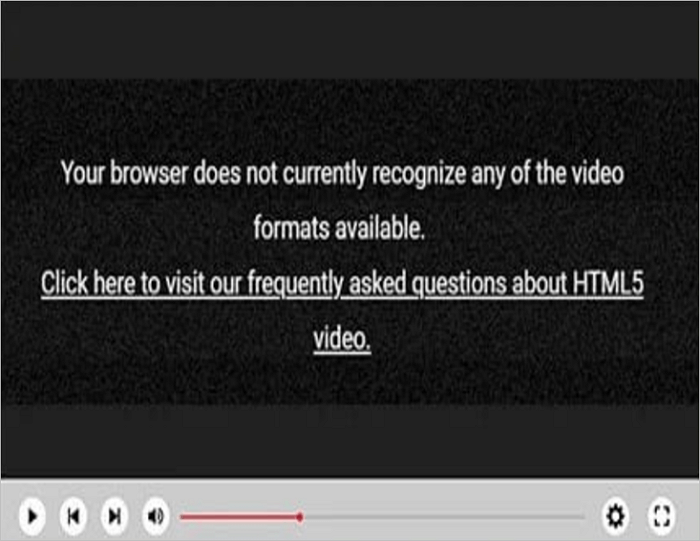
ファイル形式HTML5ビデオは、ウェブブラウザでのネイティブビデオ再生を可能にします。HTML5に準拠したデジタルビデオで、追加のアプリケーションを必要とせず、ウェブブラウザで直接再生することができます。HTML5では、Adobe Flashのような余分なプラグインが不要になり、以前のバージョンのHTMLよりもスムーズでオープンな動画視聴が可能になりました。
動画ファイルが見つからない、またはブラウザからアクセスできない場合、「HTML5動画ファイルが見つかりません」というエラーが頻繁に表示されます。この問題のために動画が再生されないことがあり、動画を見ようとするユーザーをイライラさせます。この不正確さの原因となるその他の要因には、以下のようなものがあります:
リンク切れ、またはファイルパスが間違っている:動画ファイルを追加する必要があるか、そのパスが正しくないため、ブラウザが動画ファイルを見つけられません。
サーバーに問題があります:サーバーが一時的にダウンしているか、問題が発生しているため、ファイルにアクセスできません。
サポートされていないファイル形式です:ビデオファイル形式がブラウザでサポートされていない可能性があります。
ファイルが壊れています:ビデオファイルが破損している可能性があります。それを修復するには、破損したファイルの修復を実行する必要があります。
ブラウザが古い:ウェブサイトがサポートしなくなったブラウザは、ファイルの再生を禁止することがあります。
ビデオファイルへのアクセスがブロックされています:セキュリティ設定やファイアウォールにより、ビデオファイルへのアクセスが制限されている可能性があります。
帯域幅不足: ユーザーのインターネット接続がビデオを再生できず、エラーが発生する可能性があります。
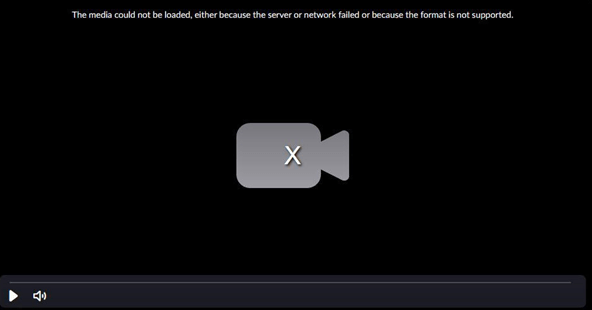
動画を再生しようとして「HTML5 video file not found(HTML5動画ファイルが見つかりません)」というエラーが表示されると、不快に感じるかもしれません。しかし、このエラーはいくつかの方法で修正することができます。以下に、この問題に対する徹底的で簡単な解決策をいくつかご紹介します:
動画を再生しようとすると「HTML5 video file not found(HTML5動画ファイルが見つかりません)」というエラーが表示されることはありませんか?この問題は、ブラウザをアップデートすることで解決できるかもしれません。なぜなら、古いバージョンのブラウザはビデオフォーマットをサポートしておらず、再生に問題がある可能性があるからです。通常、バージョンは自動的に更新されますが、お使いのブラウザ(例えばgoogle)が最新であることを確認するには、以下の手順に従ってください:
ステップ1.ブラウザを開き、右上の3つの点をクリックする。
ステップ2.メニューから「ヘルプ」、「Google Chromeについて」の順にクリックします。

ステップ3.最新バージョンを確保し、そうでないと、このページでアップデートしてください。

この問題を解決するもう一つの方法は、クッキーやキャッシュをクリアすることです。クッキーやキャッシュは時間の経過とともに古くなったり破損したりすることがあります。それは最終的にウェブサイトの機能に影響を与えます。キャッシュをクリアすると、容量が解放されるだけでなく、問題を解決することもできます。クロームの場合は以下の手順に従ってください:
ステップ1.ブラウザを起動し、右上の3つの点をクリックしてメニューにアクセスします。
ステップ2.メニューから「設定」を選びます。

ステップ3.設定ページで、「プライバシーとセキュリティ」>「閲覧履歴データの削除」をクリックします。

ステップ4.ご希望の期間と設定を選択し、「データを消去」をクリックします。

Windows 11/10/8/7上で破損したHTML5動画ファイルを修正する方法をお探しですか?あなたは正しい場所にいます!ビデオ修復アプリケーションを使用することは、Windowsで破損したHTML5ビデオファイルを修復する最も簡単で効果的な方法の一つです。これらのファイルは、EaseUS Data Recovery Wizardと呼ばれるオンラインビデオ修復ツールを使用して修復することができます。
EaseUS Data Recovery Wizardは優れたビデオ修復ソフトウェアです。その包括的な機能は、あなたのビデオが元の状態に復元されることを確信させます。今すぐお試しいただき、ビデオ修復の威力を実感してください。ここでは、この問題を解決したい人にとって必携のツールとなる、このソフトウェアの主なハイライトをいくつかご紹介します:
ステップ1.場所の選択
ソフトを実行してください。最初画面で復元したいファイルの元場所(例えE:)を選択して「紛失データの検索」をクリックしてください。そうすると選んだディスクのスキャンを始めます。

ステップ2.スキャンとファイルの選択
スキャンが終わったら、画面の上部メニューで「フォルダ」あるいは「種類」をクリックしてください。そして、展開されたリストでファイルのフォルダまたは種類を選択してください。(復元したいファイルを素早く指定し、プレビューすることができます。)

ステップ3.復旧場所を選んでリカバリー
復元したいファイルを選択してから「復元」をクリックしてください。選択されたファイルの保存場所を指定して復元を終わえます。(ファイルの上書きを避けるため、復元されたファイルを元場所と異なるディスクで保存しなければなりませんので注意してください。)

この問題を克服するもうひとつの方法は、ウェブブラウザのハードウェアアクセラレーションを無効にすることだ。ハードウェアアクセラレーションは、ブラウザにより多くのリソースを割り当てることで、処理速度を速めます。ハードウェアアクセラレーションは、時としてファイルが見つからないというエラーを引き起こす可能性があるため、デメリットにもなり得ます。下記の簡単な手順で、クロームなどのブラウザの設定から無効にすることで、この問題を克服できます:
ステップ1.右上の「三点」アイコンをクリックし、「設定」をクリックします。
ステップ2.左のメニューから「システム」をクリックする。
ステップ3.最後に、「ハードウェア アクセラレーションが使用可能な場合は使用する」というオプションが表示されます。これを切り替えて無効にしてください。

HTML5がサポートするコーデックとは、HTML5がサポートするオーディオおよびビデオのエンコーディング形式のことです。ウェブブラウザによってサポートするコーデックが異なるため、互換性の問題が発生することがあります。
この問題を解決するには、サポートされているコーデックを入手することが重要です。HTML5のサポートコーデックをダウンロードするには、ウェブブラウザの公式ウェブサイトをチェックするか、コーデックプロバイダーのウェブサイトを訪問するか、コーデックパックをダウンロードしてください。
結論として、「HTML5動画ファイルが見つかりません」問題を解決する方法はいくつかあります。この記事の包括的なステップバイステップの指示を使用して、問題を修正し、ビデオ再生プロセスを再起動することができます。このエラーを正常に修正できるサードパーティソフトウェアとして、EaseUSの無料データ復元ソフトウェアを使用することをお勧めします。この記事が、複数のブラウザでコンテンツを公開したり、閲覧したりする際に、何の障害もなくお役に立てれば幸いです。
1.ChromeでHTML5ビデオが見つからないのはなぜですか?
Chrome では、不適切なファイル パス、他のブラウザとの互換性の問題、サポートされていない動画形式、ネットワーク接続の問題、動画ファイルの破損、無効なファイル形式、または古いブラウザ バージョンが原因で、HTML5 動画が表示されない場合があります。これらの問題を特定して解決することで、HTML5 動画を Chrome で中断なく再生できるようになります。
2.HTML5のインストール方法は?
HTML5は、Google Chromeをはじめとする多くの最新ウェブブラウザに搭載されているため、明示的にインストールする必要はありません。HTML5は、ウェブコンテンツの作成と構造化に使用されるマークアップ言語です。したがって、ソフトウェアや追加のプラグインをダウンロードすることなく、ウェブブラウザ上でコンテンツを整理し、何百万人ものユーザーに見せることができます。
3.HTML5は無料でダウンロードできますか?
そう、HTML5は無料で公開されているマークアップ言語で、お金を払う必要はない。無料なので、誰でもライセンスなしでウェブサイトやオンラインアプリを作成できます。HTML5を使用するために、追加のソフトウェアをダウンロードする必要はありません。これに加えて、HTML5を学習するための無料のリソースも多数用意されています。これにはオンラインチュートリアルやその他多くのものが含まれます。
4.Chromeがファイルをダウンロードしないのを直すには?
GoogleChromeでファイルがダウンロードされない問題が発生した場合は、以下の手順で解決できます:
誤って消去してしまったファイルをはじめ、様々な問題や状況でもデータを簡単に復元することができます。強力な復元エンジンで高い復元率を実現、他のソフトでは復元できないファイルも復元可能です。
もっと見るEaseus Data Recovery Wizard Freeの機能は強い。無料版が2GBの復元容量制限があるが、ほとんどのユーザーはほんの一部特定なデータ(間違って削除したフォルダとか)のみを復元したいので十分!
もっと見る...このように、フリーソフトながら、高機能かつ確実なファイル・フォルダ復活ツールとして、EASEUS Data Recovery Wizardの利用価値が高い。
もっと見る